

Adela D. Louie, 최근 업데이트 : August 27, 2019
우리 대부분은 이제 Kik 애플리케이션에 익숙합니다. 대부분의 스마트폰 사용자는 이것을 설치하여 사교 목적으로 사용합니다. 이 애플리케이션은 이미 오늘날 가장 인기 있는 플랫폼 중 하나가 되었습니다. Kik을 통해 동일한 애플리케이션을 사용하는 전 세계 누구와도 대화할 수 있습니다. 그리고 가장 좋은 점은 더 이상 돈을 쓸 필요가 없다는 것입니다.
Kik 애플리케이션을 사용하면 새로운 사람들을 만나고 교류할 수 있습니다. 동일한 응용 프로그램을 사용하여 다른 사람에게 사진을 보내고 받을 수도 있습니다. 메시지도 보내고 받을 수 있습니다. 그리고 이것들은 모두 무료입니다.
그러나 다른 응용 프로그램과 마찬가지로 Kik 메시지를 실수로 삭제할 수 있는 경향이 있습니다. 그 때문에 손실된 데이터를 휴대 전화로 다시 가져오고 싶을 것입니다. 그래서 이런 종류의 시나리오에서, 당신은 당신이 킥 백업 모든 데이터를 복구할 수 있습니다.
파트 1: iPhone 장치에서 Kik 백업을 수행하는 방법부품 2. iPhone Kik 데이터를 백업하는 방법부품 3. iPhone Kik 데이터를 복원하는 방법4 부. 결론
사람들은 또한 읽습니다빠른 안내서 : Kik 메시지를 쉽고 빠르게 백업하는 방법iPhone에서 삭제 된 Kik 메시지를 다시 얻는 방법iPhone X/8/7/6에서 오래된 Kik 메시지를 복원하는 방법
Kik 애플리케이션에는 1000시간 이내에 48개의 메시지만 백업할 수 있는 기능이 있습니다. 48시간이 지난 메시지의 경우 가장 최근 500개의 메시지만 볼 수 있습니다. 이것이 Kik 메시지를 백업해야 하는 주된 이유입니다. 수동 방법.
이를 통해 Kik 메시지를 백업하는 또 다른 방법은 다음과 같습니다. iPhone 장치에서 스크린샷 잡기. Kik 메시지의 사진을 찍을 수 있도록 다른 카메라를 사용할 수도 있습니다. 이것은 약간 번거롭게 들릴 수 있으므로 중요하다고 생각하는 항목만 백업할 수 있는 옵션이 있습니다. 그런 다음 중요한 데이터의 스크린샷을 찍을 수 있습니다.
위에서 언급한 방법은 Kik 백업을 수행할 수 있는 유일한 옵션입니다. 이 응용 프로그램에는 사용할 수 있는 백업 및 복원 도구가 함께 제공되지 않기 때문입니다.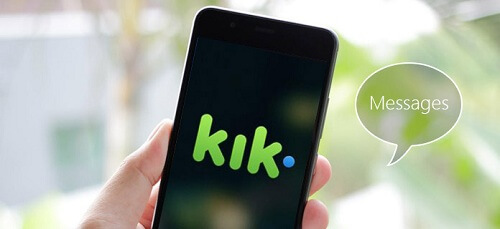
보너스 팁 :
그리고 iPhone 장치에서 데이터를 백업하고 복원하는 것과 관련하여 iPhone에서 데이터를 안전하게 유지하는 데 사용할 수 있는 기능이 있습니다. 그리고 이것은 FoneDog iOS 데이터 백업 및 복원.
그 이후로 당신은 분명히 데이터를 안전하게 유지 – Kik 메시지뿐만 아니라 백업 프로세스를 수행하여 나중에 실수로 삭제한 경우 iPhone 장치로 쉽게 복원할 수 있습니다. 그리고 이것은 FoneDog iOS 데이터 백업 및 복원이 효과적으로 수행할 수 있는 것입니다.
The FoneDog iOS 데이터 백업 및 복원 컴퓨터를 사용하여 메시지, 연락처, 통화 기록, 사진, 비디오 등을 백업. 또한 이를 사용하여 해당 데이터를 iPhone 장치로 복원할 수도 있습니다. 이것의 가장 좋은 점은 원하는 데이터 유형만 선택적으로 선택할 수 있다는 것입니다.
따라서 FoneDog iOS 데이터 백업 및 복원이 무엇인지에 대한 추가 설명 없이 이 놀라운 도구가 iPhone 장치에서 데이터를 백업하고 복원하는 방법을 여기서 보여드리겠습니다. FoneDog iOS 데이터 백업 및 복원을 다운로드하여 컴퓨터에 설치한 다음 아래 단계를 진행할 수 있습니다.
가서 열어봐 FoneDog iOS 데이터 백업 및 복원 컴퓨터에서. 그런 다음 USB 케이블을 사용하여 iPhone 장치를 연결합니다. 그런 다음 프로그램이 iPhone 장치를 감지할 때까지 기다리십시오. 도구 페이지에서 iOS 데이터 백업 및 복원 그런 다음 iOS 데이터 백업. 그런 다음 다음 버튼을 눌러 프로세스를 계속하십시오.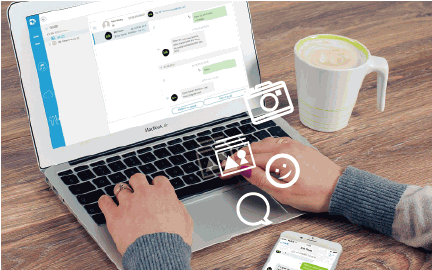
그런 다음 FoneDog iOS 데이터 백업 및 복원에서 사용할 백업 방법을 묻습니다. 그것이 될 것인가? Standard 백업 파일에 대한 암호를 입력하거나 설정할 필요가 없는 백업? 아니면 그 암호화 된 백업 여기서 백업 파일의 암호를 입력할 수 있는 옵션이 있습니다.
원하는 백업 모드를 선택했으면 계속해서 다음을 클릭하십시오. 스타트 프로세스를 계속하려면 단추를 누르십시오.
시작 버튼을 클릭하면 FoneDog iOS 데이터 백업 및 복원이 이 도구가 지원할 수 있는 데이터 유형 목록을 표시합니다. 메시지, 사진, 동영상, 연락처 등. 여기에서 iPhone 장치에서 백업하려는 데이터 유형만 선택할 수 있습니다.
iPhone 장치에서 백업할 데이터 유형을 선택했으면 다음 버튼을 누르기만 하면 됩니다. 그러면 선택한 데이터를 백업하는 프로세스가 시작되므로 프로세스가 완료될 때까지 기다리십시오.
백업 프로세스가 완료되면 FoneDog iOS 데이터 백업 및 복원은 파일 크기 및 백업 날짜와 함께 만든 백업 파일의 이름을 표시합니다.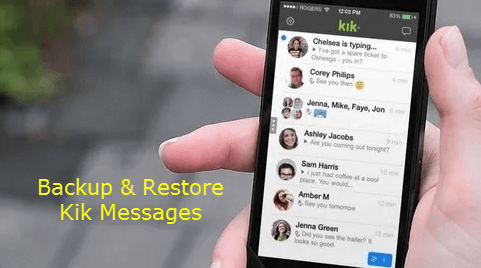
프로그램을 사용하여 iPhone 장치에서 데이터 백업을 시작하는 방식과 마찬가지로 iPhone 장치를 컴퓨터에 연결하기만 하면 됩니다. 그런 다음 프로그램의 메인 페이지에서 iOS 데이터 백업 및 복원을 선택한 다음 클릭하십시오. iOS 데이터 복원.
데이터 복구 옵션을 선택하면 FoneDog iOS 데이터 백업 및 복원이 보유한 모든 백업 파일을 표시합니다. 백업 파일 목록에서 복원할 파일을 선택한 다음 지금보기 아래 버튼을 클릭합니다.
일단 당신이 지금보기 버튼을 누르면 FoneDog iOS 데이터 백업 및 복원이 선택한 백업 파일 검색을 시작합니다. 여기에서 다음과 같은 옵션이 있습니다. 중지 프로세스를 종료하거나 완료하려는 경우 중지할 수도 있습니다.
백업 파일 스캔의 전체 프로세스가 끝나면 FoneDog iOS 데이터 백업 및 복원에 백업 파일에 포함된 모든 데이터가 표시됩니다. 그러면 창 화면 왼쪽에서 각 데이터를 미리 볼 수 있습니다. 따라서 거기에서 복원하려는 모든 파일 또는 데이터를 선택하기만 하면 됩니다.
그리고 일단 당신은 Ok 선택한 파일 또는 데이터로 이동한 다음 계속해서 다음을 클릭합니다. 복원 단추. 복원 프로세스를 수행하는 방법에는 두 가지 옵션이 있습니다. 당신은 "iDevice로 복원” 백업 파일의 데이터를 iPhone 장치로 직접 복원하려는 경우 버튼.
또한 "PC로 복원” 옵션은 어떠한 경우에도 데이터를 컴퓨터의 지정된 폴더에 복원하려는 경우에 선택합니다.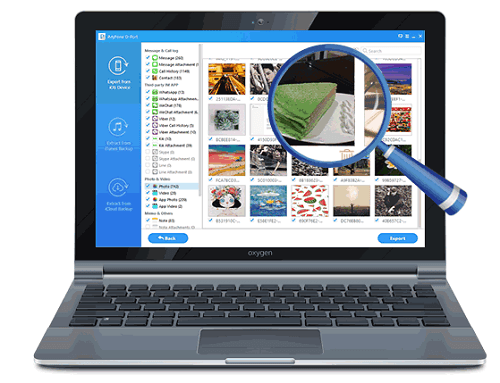
보시다시피 Kik 백업을 수행할 수 있는 두 가지 옵션이 있습니다. 지난 48시간 동안 받은 메시지를 살펴보는 것입니다. 또는 백업하려는 데이터의 스크린샷을 간단히 찍을 수도 있습니다.
그리고 iPhone 장치의 데이터에 대한 백업 및 복원 도구와 관련하여 신뢰할 수 있는 도구는 단 하나뿐입니다. 이것이 바로 FoneDog iOS 데이터 백업 및 복원입니다. 위에서 볼 수 있듯이 FoneDog iOS 데이터 백업 및 복원을 사용하는 것이 가장 좋은 도구입니다. 이 도구는 땀을 흘리지 않고도 iPhone 장치에서 원하는 모든 데이터를 백업하고 복원할 수 있습니다.
이러한 유형의 도구를 컴퓨터에 설치하면 실수로 iPhone 장치에서 데이터를 삭제한 경우에도 데이터를 관리할 수 있습니다. 이렇게 하면 즉시 쉽게 복구할 수 있습니다.
코멘트 남김
Comment
Hot Articles
/
흥미있는둔한
/
단순한어려운
감사합니다! 선택은 다음과 같습니다.
우수한
평가: 4.7 / 5 ( 61 등급)